Převádějte, upravujte a komprimujte videa/audia ve více než 1000 formátech ve vysoké kvalitě.
9 nejlepších nástrojů pro redukci kvality videa pro rychlou a snadnou kompresi
V případě velkých video souborů nebo nedostatku úložného prostoru je dobré mít po ruce nástroj pro snížení kvality videa. Ať už jste tvůrce obsahu, student nebo běžný uživatel, snížení kvality videa může pomoci snáze nahrávat, sdílet nebo ukládat videa a neztratit příliš mnoho jasnosti. V tomto článku se budeme zabývat nejlepšími nástroji, které můžete použít ke snížení rozlišení videa. Nejprve si představíme populární software, který pomáhá rychle a snadno snížit kvalitu videa. Poté si probereme výběr jednoduchých online nástrojů a mobilních aplikací pro uživatele Androidu a iPhonu, které efektivně snižují rozlišení videa. Poté si projdeme funkce, výhody a nevýhody jednotlivých možností, abyste si mohli najít ten správný nástroj pro vaše potřeby.
Seznam průvodců
Srovnávací tabulka nejlepších video kompresorů Top 1: 4Easysoft Total Video Converter – Rychlé a snadné snížení kvality videa (offline) Top 2: VEED.io – Online video kompresor s možností vlastního rozlišení Top 3: Clideo – jednoduchý online nástroj pro kompresi a změnu velikosti videí Top 4: FreeConvert – Úprava rozlišení a velikosti souboru online Top 5: Online střih videa – Změna velikosti a ořezávání videí ve vašem prohlížeči Top 6: VideoSmaller – Snižte rozlišení videa online zdarma Top 7: InShot (iOS a Android) – mobilní aplikace pro rychlou kompresi videa Top 8: Komprese videa (Android) – Lehká aplikace pro snížení kvality videa Top 9: Komprese videí a změna velikosti videa (iPhone) – snadná aplikace pro iOS s ovládáním rozlišeníSrovnávací tabulka nejlepších video kompresorů
Dobře, teď když víte, co je to reduktor kvality videa a proč je užitečný, pojďme vám pomoci vybrat ten správný nástroj pro vaše potřeby! Ať už chcete zmenšit obrovská 4K videa, vytvořit klipy optimalizované pro mobilní zařízení, nebo se jen snažíte zmenšit velikost videa bez ztráty kvality, existuje nástroj pro vás. Shromáždili jsme deset nejlepších možností – počínaje výkonným 4Easysoft Total Video Converterem a dále praktickými online nástroji a mobilními aplikacemi.
| Název nástroje | Platforma | Podporované formáty | Podpora rozlišení | Nejlepší pro převodník |
| 4Easysoft Total Video | Windows, macOS | MP4, MOV, AVI, WMV, MKV | 4K, 1080p, 720p, 480p | Profesionální editace, dávková komprese |
| VEED.io | Online | MP4, MOV, WEBM | 1080p, 720p, vlastní nastavení | Rychlé online úpravy, online redukce kvality videa |
| Clideo | Online | MP4, MOV, AVI | 1080p, 720p | Jednoduchá komprese, rychlá změna velikosti |
| FreeConvert | Online | MP4, MOV, MKV, AVI | 4K, 1080p, 720p, 480p | Vlastní nastavení komprese |
| Online střihač videa | Online | MP4, MOV, AVI | 1080p, 720p, základní výbava | Rychlé střihy a nastavení velikosti |
| Video Menší | Online | MP4, MOV | 480p, 360p, 144p | Lehké použití, redukce kvality videa 144p |
| InShot | iOS, Android | MP4, MOV, AVI, 3GP | 4K až 480p | Mobilní editace, videa na sociálních sítích |
| Komprese videa | Android | MP4, 3GP | 1080p, 720p, 480p | Uživatelé systému Android, kteří chtějí jednoduchou kompresi |
| Komprese videí a změna velikosti videa | iPhone | MP4, MOV | 1080p, 720p, 480p | Uživatelé iOS spravující úložiště |
Top 1: 4Easysoft Total Video Converter – Rychlé a snadné snížení kvality videa (offline)
Pokud chcete software typu „vše v jednom“, který umí víc než jen komprimovat videa, pak 4Easysoft Total Video Converter je nejlepší volbou. Tato aplikace nejenže slouží jako vynikající nástroj pro snížení kvality videa, ale může fungovat i jako video editor. Můžete videa ořezávat, přidávat efekty, konvertovat atd. Pokud hledáte offline řešení, získejte svá videa pod kontrolou pomocí konverze, místo abyste se spoléhali na online úložiště – nebo pokud jednoduše potřebujete snížit kvalitu videa pro účely nahrávání, ukládání nebo sdílení na mobilní zařízení atd.

Podpora více než 600+ video/audio formátů, včetně MP4, MOV, MKV, AVI atd.
Rychle komprimujte videa dávkově nebo jednotlivě na libovolnou požadovanou velikost.
Ořezávejte, otáčejte, přidávejte filtry a titulky pomocí vestavěného nástroje pro tvorbu videoklipů a editoru koláží.
Převádějte videa do různých rozlišení, včetně 144p, 480p, 720p, 1080p a 4K.
100% Secure
100% Secure
Krok 1Otevřete aplikaci a kliknutím na „Přidat soubory“ nahrajte video.

Krok 2V nabídce nástrojů vyberte možnost „Video kompresor“ nebo ručně nastavte nižší rozlišení.

Krok 3Vyberte požadované rozlišení, formát a velikost – například kompresi na 144p, pokud potřebujete kompaktní soubor.
Krok 4Klikněte na „Převést“ a nechte nástroj pracovat!

Ať už jste začátečník nebo pokročilý uživatel, 4Easysoft je spolehlivý nástroj pro snížení kvality videa, kterému můžete důvěřovat – a je mnohem lepší než jakékoli bezplatné online nástroje pro snížení kvality videa, pokud chcete vysoce kvalitní výsledky bez omezení internetu.
Top 2: VEED.io – Online video kompresor s možností vlastního rozlišení
VEED.io je extrémně užitečný online nástroj pro snížení kvality videa, který umožňuje komprimovat videa bez nutnosti stahování. Je snadno použitelný a ideální pro snížení kvality videa výběrem rozlišení, bitrate a formátu v několika krocích. Ideální pro úpravy, nahrávání na sociální sítě nebo rychlé memy!
Funkce:
• Rozhraní s funkcí drag-and-drop
• Podporuje MP4, MOV a další
• Nastavení vlastního rozlišení (včetně 720p, 480p a nižších)
• Přidejte text, titulky nebo ořízněte klipy přímo
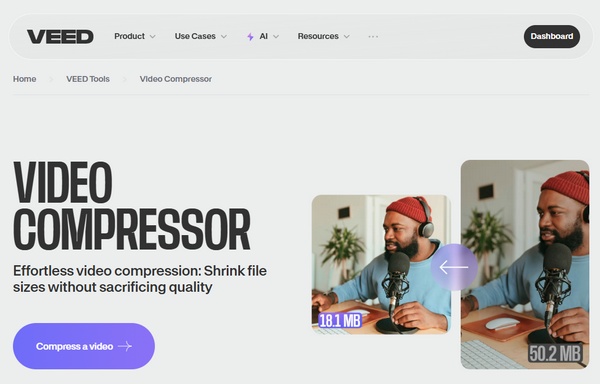
Klady
Snadné použití, není nutná žádná instalace
Nevýhody
Bezplatná verze má vodoznak a omezení velikosti souboru
Top 3: Clideo – jednoduchý online nástroj pro kompresi a změnu velikosti videí
Clideo je super praktický online program pro snížení kvality videa, který je ideální pro rychlé opravy. Pokud spěcháte se snížením kvality videa nebo zmenšením klipu pro snadné sdílení, Clideo to udělá přímo z vašeho prohlížeče – není třeba nic instalovat. Je rychlý, uživatelsky přívětivý a funguje s většinou populárních formátů.
Funkce:
• Nahrávejte přímo ze svého zařízení, Disku Google nebo Dropboxu.
• Videa jsou automaticky komprimována.
• Kompatibilní s formáty MOV, AVI, MP4 a dalšími
• Kompatibilní s prohlížeči pro stolní počítače i mobilní zařízení
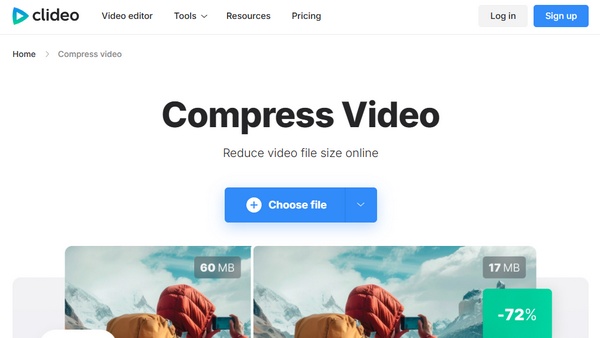
Klady
Snadné rozhraní, nevyžaduje žádné technické znalosti
Nevýhody
Bezplatná verze přidává vodoznak, pomalejší s velkými soubory
Top 4: FreeConvert – Úprava rozlišení a velikosti souboru online
FreeConvert je spolehlivý online program pro snížení kvality videa, který vám dává plnou kontrolu nad rozlišením, velikostí a formátem videa – to vše bez nutnosti registrace. Je ideální pro ty, kteří chtějí rychle snížit kvalitu videa a zároveň mít možnost jemně doladit nastavení, jako je kodek a úroveň komprese. Rozhraní je čisté a přímočaré, takže je skvělý pro začátečníky.
Funkce:
• Podporuje MP4, MOV, MKV, AVI a další
• Možnosti vlastního rozlišení, včetně 144p až 1080p
• Ovládání velikosti souboru a datového toku
• Převádí videa přímo z prohlížeče
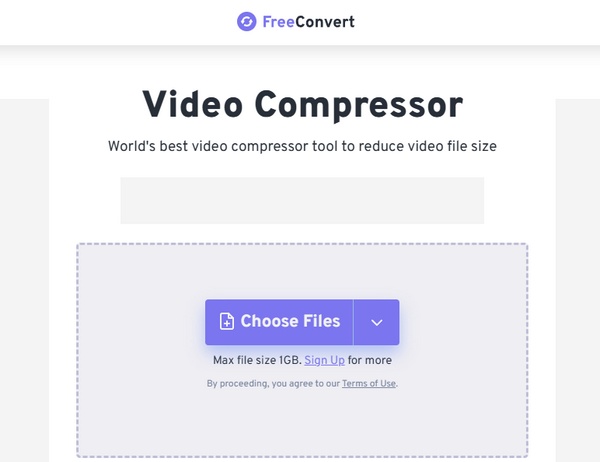
Klady
Není potřeba žádný software, flexibilní nastavení
Nevýhody
Omezení velikosti souboru u bezplatného tarifu, pomalejší nahrávání
Top 5: Online střih videa – Změna velikosti a ořezávání videí ve vašem prohlížeči
Online Video Cutter je rychlý a jednoduchý online nástroj pro snížení kvality videa, který vám umožňuje stříhat, ořezávat, upravovat a měnit velikost videí bez nutnosti stahování. Pokud chcete jednoduše snížit kvalitu videa pro sdílení nebo nahrávání online, jedná se o efektivní nástroj, který obvykle vyžaduje jen malé úsilí. Funguje výhradně z vašeho prohlížeče a podporuje téměř všechny běžné video formáty.
Funkce:
• Ořezávání, ořezávání a otáčení videí
• Změna velikosti a komprese videí
• Podporuje MP4, MOV, AVI a další
• Není nutná žádná registrace
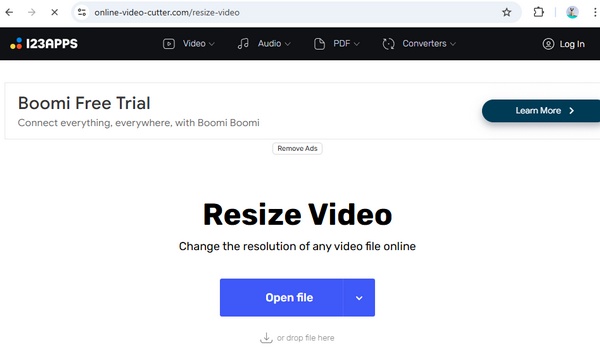
Klady
Snadné použití, rychlé zpracování
Nevýhody
Omezené pokročilé nastavení, základní možnosti komprese
Top 6: VideoSmaller – Snižte rozlišení videa online zdarma
VideoSmaller je lehký a jednoduchý online nástroj pro snížení kvality videa, který je skvělý pro rychlou kompresi. Je to nástroj pro vás, pokud chcete snížit kvalitu videa, aniž byste museli prozkoumávat složitá pokročilá nastavení. Nástroj umožňuje nahrávat videa přímo z prohlížeče a akceptuje i nízká rozlišení, například 144p, což je užitečné pro ultra malé soubory.
Funkce:
• Komprese videa až do 500 MB
• Použití nižší úrovně komprese je možností pro zlepšení kvality.
• Jsou podporovány formáty AVI, MOV a MP4.
• Není nutný žádný účet.
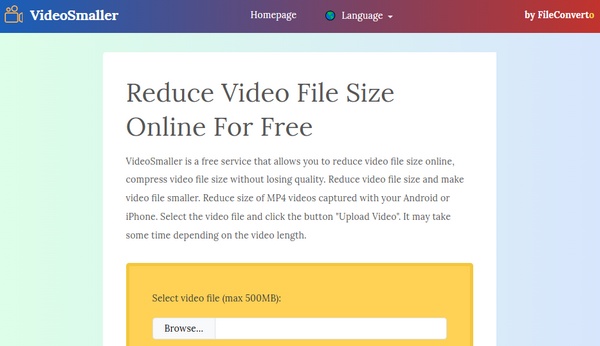
Klady
Rychlé a snadné použití.
Nevýhody
Omezení velikosti souboru, pouze základní funkce
Top 7: InShot (iOS a Android) – mobilní aplikace pro rychlou kompresi videa
InShot je známá aplikace pro mobilní editaci, která slouží jako praktický nástroj pro snížení kvality videa pro ty, kteří si rádi uchovávají veškerá data ve svých telefonech. Pokud jen upravujete klipy pro sociální média nebo chcete snížit kvalitu videa, abyste ušetřili místo, díky možnosti rychlého a snadného exportu do různých kvalit (a mnoha dalším) je toto snadno použitelné rozhraní perfektní. Je to skvělá aplikace pro běžnou editaci na cestách s využitím různých obrázků a videoklipů.
Funkce:
• Komprimace a změna velikosti videí
• Upravte rozlišení a datový tok
• Ořezávání, stříhání, přidávání hudby, filtrů a další
• Export v různých úrovních kvality
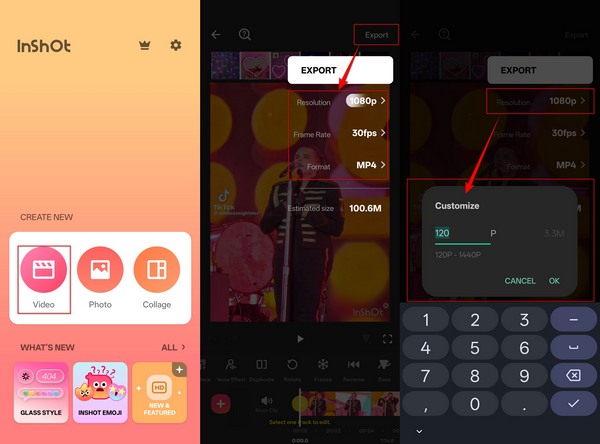
Klady
Univerzální editor, skvělý pro mobilní zařízení
Nevýhody
Vodoznak v bezplatné verzi, reklamy
Top 8: Komprese videa (Android) – Lehká aplikace pro snížení kvality videa
Pokud jste uživatel systému Android a hledáte jednoduchý způsob, jak zmenšit velikost video souborů, Compress Video je skvělou volbou. Tato lehká aplikace funguje jako reduktor kvality videa, který vám umožňuje snadno snížit kvalitu videa přímo z telefonu. Je ideální pro úsporu úložiště, zrychlení nahrávání nebo jen pro usnadnění sdílení klipů na sociálních sítích.
Funkce:
• Videa by měla být zmačkána do mnoha úrovní.
• Konverze video formátu
• Před uložením si to prohlédněte.
• Odesílat přímo do aplikací
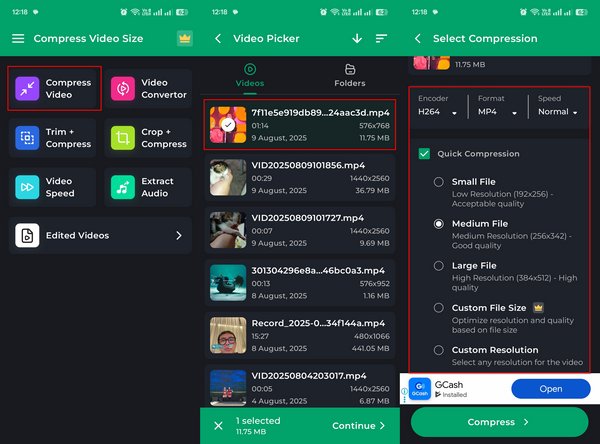
Klady
Rychlé, snadné použití, minimalistický design
Nevýhody
Obsahuje reklamy, méně funkcí pro úpravy
Top 9: Komprese videí a změna velikosti videa (iPhone) – snadná aplikace pro iOS s ovládáním rozlišení
Pro uživatele iPhonu je tu jednoduchý a snadno použitelný program na snížení kvality videa pro memy a TikTok umožňuje upravit velikost a rozlišení souboru. Pokud chcete snížit kvalitu videa, abyste uvolnili úložiště nebo usnadnili odesílání klipů, tato aplikace je dostatečně rychlá a snadná i pro úplné začátečníky. Přestože postrádá jakékoli editační nástroje, splňuje svůj deklarovaný účel komprese videí několika dotyky.
Funkce:
• Komprimujte více videí najednou
• Vyberte si vlastní rozlišení a datový tok
• Jednoduché a přehledné rozhraní
• Není potřeba internet
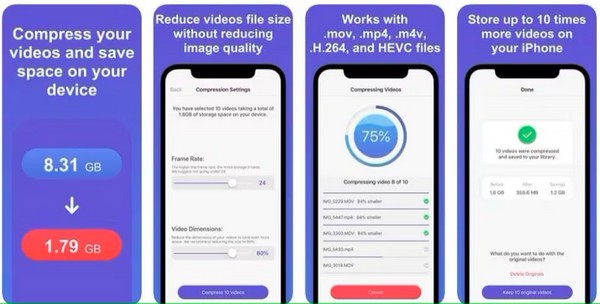
Klady
Rychlý a lehký
Nevýhody
Omezeno pouze na kompresi, žádné editační nástroje
Závěr
Ať už vytváříte obsah pro sociální média, uklízíte úložiště nebo připravujete videa k rychlému nahrávání, je důležité snížit kvalitu videa. Existuje několik fantastických alternativ, které stojí za zvážení pro vaše potřeby, pokud jde o online možnosti a mobilní aplikace. Pokud však chcete nejspolehlivější a nejpoužívanější variantu se skvělou funkčností, 4Easysoft Total Video Converter bude tou nejlepší volbou a je více než jen výkonný nástroj pro snížení kvality videa. Najdete zde působivé funkce pro úpravu, rozsáhlou podporu formátů a profesionální výsledky. Pokud to s úpravou videa a/nebo snižováním kvality videa myslíte vážně, je tato aplikace pro vás.
100% Secure
100% Secure


